ネットワークインタフェース設定を構成する (Oracle System Assistant)
サーバーで検出されたネットワークデバイス (Ethernet コントローラなど) のネットワーク設定を構成するには、次の手順を使用します。
Oracle System Assistant で更新の取得タスクを使用してソフトウェアおよびファームウェアの更新をダウンロードする前に、サーバー上の Ethernet ポートの 1 つをインターネットアクセス用に構成する必要があります。
Oracle System Assistant を起動すると、アプリケーションによって自動的にネットワーク上の DHCP サーバーから NET0 の IP アドレスがリクエストされます。DHCP が有効になっているネットワークに NET0 が接続されていない場合は、そのポートのネットワーク設定を手動で構成する必要があります。
-
Oracle System Assistant を起動します。
手順については、Accessing and Using Oracle System Assistantを参照してください。
-
ナビゲーションペインで、「Configure Network」をクリックします。
認証が必要なプロキシ経由でサーバーがネットワークに接続されている場合は、認証サーバーの資格情報を入力します。
「Configure Network」画面が表示されます。
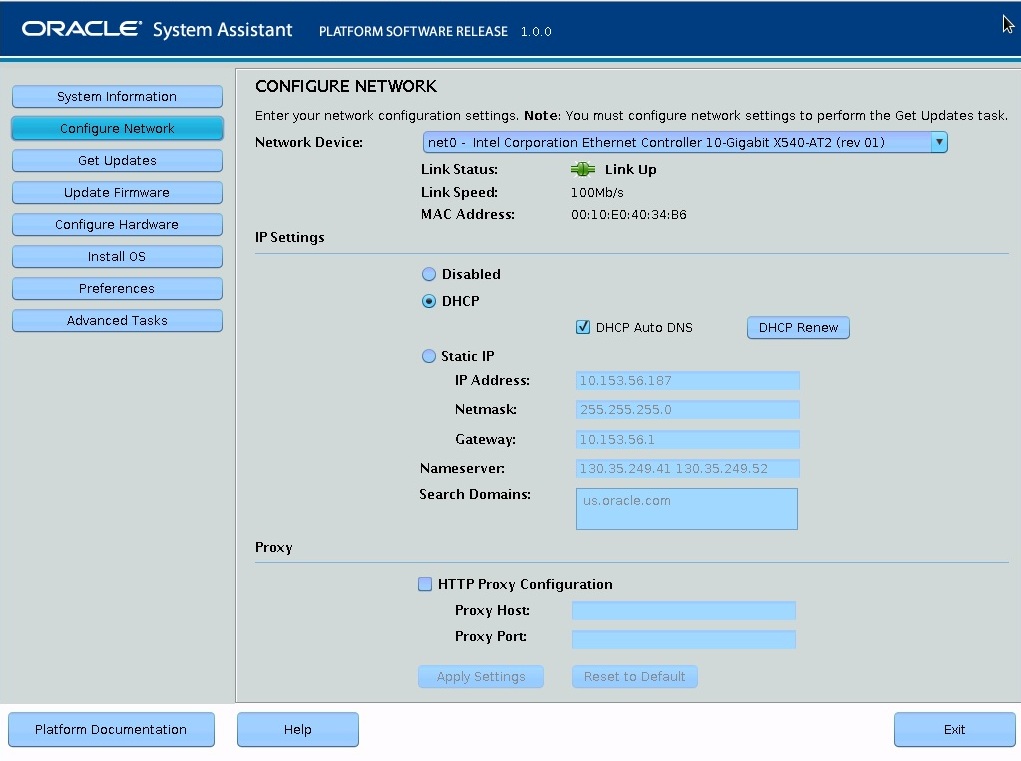
- 「Network Device」ドロップダウンリストからデバイスを選択します。
-
「IP Settings」パネルで、ネットワークデバイスが IP アドレスを取得する方法を「DHCP」または「Static IP」から選択します。
-
DHCP – DHCP (動的ホスト構成プロトコル) を使用して、自動的に IP アドレスがデバイスに割り当てられます。DHCP の設定では、「Auto DNS through DHCP」が許可されています。「DHCP Auto DNS」チェックボックスを選択した場合は、自動的に DHCP 経由でドメインネームサーバーの IP アドレスと検索ドメインが構成されます。それ以外の場合は、ドメインネームサーバーの IP アドレスを指定する必要があります。
注 - 「DHCP Renew」ボタンをクリックすると、Oracle System Assistant が DHCP サーバーからデバイスの IP アドレスをリクエストします。 -
Static – ネットワーク設定は自動的には割り当てられません。デバイスの IP アドレス、ネットマスク、およびゲートウェイを指定する必要があります。
-
-
オプションで、「Proxy」パネルで HTTP プロキシを構成します。
- 「HTTP Proxy」チェックボックスを選択します。
- プロキシポートおよびプロキシホストを指定します。
-
「Apply Settings」をクリックします。
確認のプロンプトが表示されます。
- 「Yes」をクリックして変更内容を確認します。